Por fin! Gmail ha incorporado de forma nativa el envío programado de Emails! Escribir emails y programarlos desde Gmail ¡ya es posible!. Habitualmente, el envío de emails lo hacemos de forma instantánea, pero en algunas ocasiones quizás nos interese posponerlo y que se envíe de forma automática X día y a X hora.
Si queréis aprender como automatizar y programar vuestros envíos de emails desde Gmail de forma nativa, seguid leyendo...
¿QUÉ ES GMAIL?
Gmail es un servicio gratuito de correo electrónico proporcionado por la empresa Google y que proporciona al usuario las mejores funciones del correo electrónico con la última tecnología de Google.
Gmail ofrece -por defecto- y de forma totalmente gratuita 15 GB de almacenamiento compartido en varios servicios como Google Drive y Google Fotos. 15GB son más que suficiente para un usuario normal y no necesitaréis eliminar correos electrónicos para liberar espacio, sino que los podréis tener siempre disponibles y además localizarlos será sumamente sencillo gracias a su potente buscador.
Tiene integrado un servicio de chat llamado Hangouts para que podáis hablar con amigos e incluso por videoconferencia. Gmail además cuenta con potentes herramientas antivirus y de filtrado de spam.
Web Oficial: https://mail.google.com
1.- REQUERIMIENTOS
Los únicos requerimientos para seguir este tutorial son los siguientes:
- Navegador Web
- Una cuenta de Gmail
- Conexión a Internet
2.- REDACTAR EMAIL PROGRAMADO
Los pasos son sumamente sencillos. Primero debemos crear un nuevo correo electrónico, para ello haremos click en "Redactar" para escribir un nuevo email:
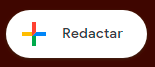 Botón nuevo Email
Botón nuevo Email
Rellenaremos los campos habituales del correo electrónico: destinatarios, asunto y el mensaje del correo:
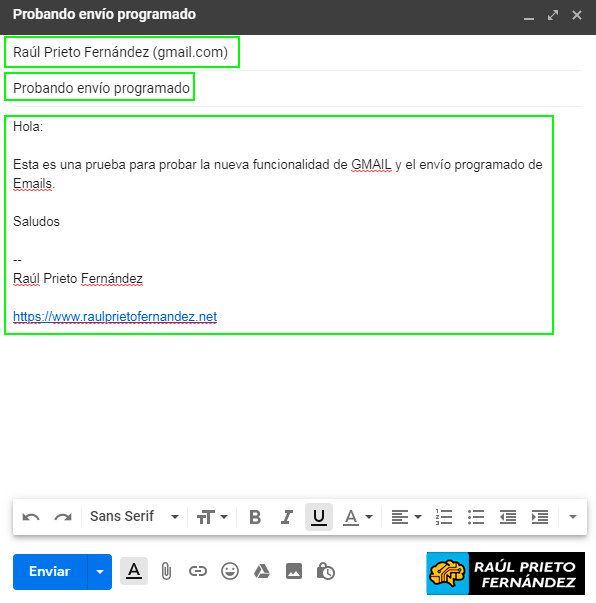 Redactar Email
Redactar Email
Ahora, antes de enviar el email, debemos hacer click en la tecla al lado de Enviar. Se abrirá un desplegable y deberemos hacer click en "Programar Envío":
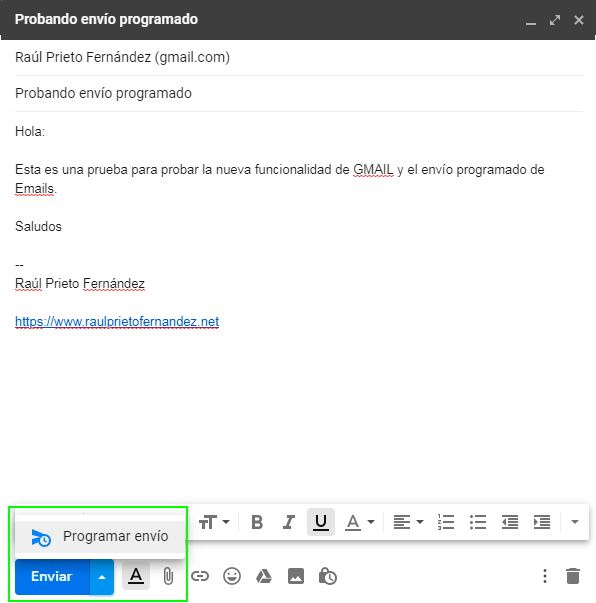 Programar envío
Programar envío
Gmail ya permite programar emails de forma nativa
Se abrirá una ventana nueva indicando unas franjas horarias predefinidas. Si alguna de las horas nos parece adecuada para el envío de nuestro email, podremos seleccionarlo. Si queremos personalizar el momento exacto del envío, debemos hacer click en "Elegir fecha y hora":
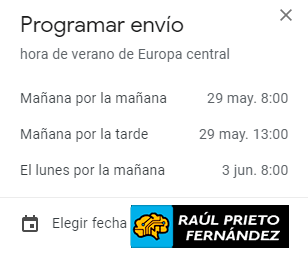 Opciones de programación
Opciones de programación
Seleccionaremos el día y el minuto exacto que queremos enviar el email y haremos click en "Programar envío":
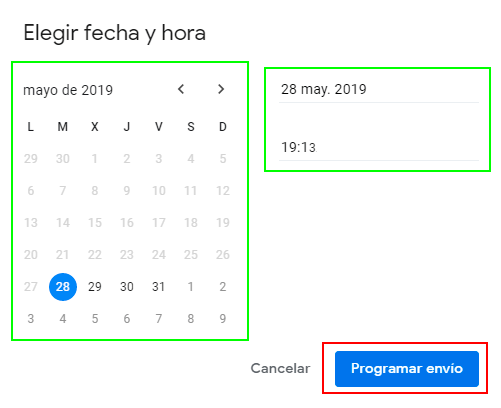 Configuración personalizada
Configuración personalizada
Una vez que el email ha sido escrito y programado, podremos ver la lista de ellos en la opción "Programados" del menú lateral de Gmail:
 Email en la cola de emails programados
Email en la cola de emails programados
Una vez que llega la hora de la programación, el email se envía de forma totalmente automática:
 Email recibido correctamente
Email recibido correctamente
ENJOY!




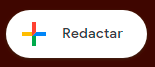 Botón nuevo Email
Botón nuevo Email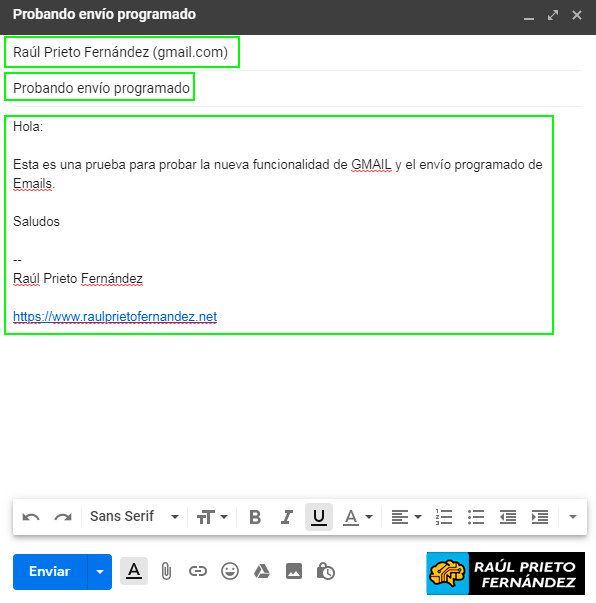 Redactar Email
Redactar Email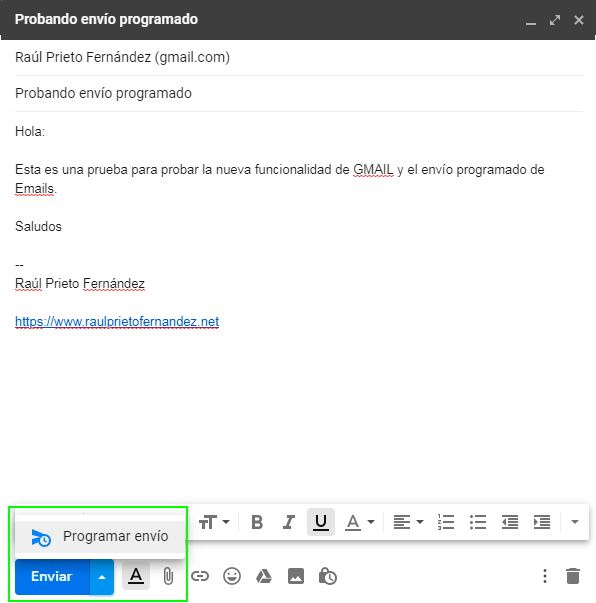 Programar envío
Programar envío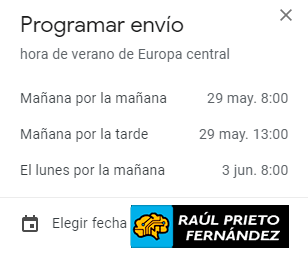 Opciones de programación
Opciones de programación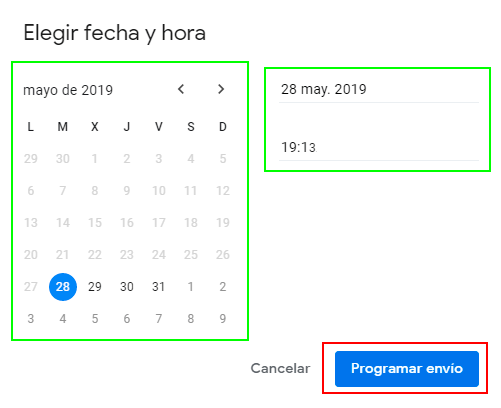 Configuración personalizada
Configuración personalizada Email en la cola de emails programados
Email en la cola de emails programados


 Login con GitHub
Login con GitHub Login con Google
Login con Google Login con Microsoft
Login con Microsoft